
Sisältö
on wiki, mikä tarkoittaa, että monet artikkelit ovat useiden kirjoittajien kirjoittamia. Tämän artikkelin luomiseksi 9 ihmistä, joista jotkut olivat nimettömiä, osallistuivat sen julkaisuun ja sen parantamiseen ajan myötä.Tässä artikkelissa on 9 viitettä, jotka ovat sivun alaosassa.
Microsoft Access on relaatiotietokanta, jonka avulla voit tuoda yhden tai useamman tietotaulukon Excel-laskentataulukoista, jotta voit saada kenttätuloksen niiden välillä. Tämä tekee Accessista loistavan työkalun suurten tietomäärien sieppaamiseen ja analysointiin. Mutta ensinnäkin, sinun on tuotava Excel-taulukot Accessiin, joka vaatii vain muutaman vaiheen.
vaiheet
Osa 1/3:
Valmistele Excel-taulukkojen vienti Accessissa
- 2 Suorita tuonti loppuun. Nyt sinulla on vain muutama vaihe jäljellä tietojen tuomisesta Accessiin. Ohjatun toiminnon seuraavalla sivulla kysytään, haluatko määritellä ensisijaisen avaimen.
- Se on valinnainen vaihtoehto, mutta voit tehdä sen. Ensisijainen avain on antaa jokaiselle datatietueelle (tai taulukkoriville) yksilöllinen hakemistonumero. Tämä osoittaa kaiken hyödyllisyytensä tallennettuja tietoja lajiteltaessa. Napsauta jatkaa.
- Ohjatun tuonnin viimeisellä sivulla näkyy oletusnimellä varustettu kenttä. Voit nimetä nykyisen taulukon tuonnin uudelleen. Näet sivun vasemmasta reunasta, mistä tulee pöytä kun olet lopettanut tuonnin.
- Napsauta tuonti sitten sitten lähellä. Näet pöydän näytön vasemmalla puolella. Sen tuonti Accessiin on nyt valmis.
- Toista tämä prosessi niin monella Excel-taulukolla kuin tarvitset, jos haluat linkittää yhden tai useamman muun tietojoukon. Olet nyt valmis yhdistämään tiedot Access-kohdassa.
varoitukset
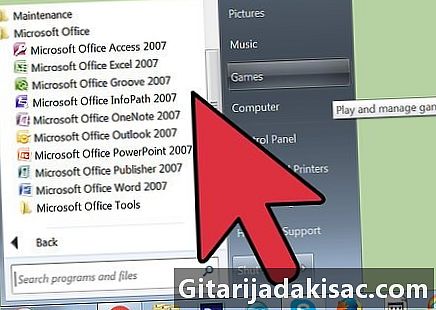
- Dexcel-tiedostojen tuominen toisesta Microsoft Office -versiosta kuin Access voi joskus aiheuttaa ongelmia.
- Emme voi sanoa sitä tarpeeksi: Siivoa Excel-taulukot ennen niiden tuomista Accessiin. Tämä tarkoittaa, että useille arkeille yhteisten kenttien ja tietomuotojen on vastattava toisiaan, jotta ne voidaan linkittää Accessiin.
- Säilytä aina kopio Excel-työkirjojesi alkuperäiskappaleista, jotta tuonti voi käynnistyä uudelleen hyvillä perusteilla, jos asiat eivät suju halutulla tavalla.
- Käyttöoikeuden avulla voit tuoda enintään 255 tietokenttää Excel-laskentataulukoista.